方法一:
关闭安全启动看能否进系统,进入BIOS内Security选项卡中Secure Boot从Enabled更改为Disabled,具体操作如下:
以联想电脑为例:
1、lenovo笔记本按“F2”键或者“FN+F2”键进入BIOS,lenovo台式机按“F1”键进入BIOS,ThinkPad笔记本按“F1”键进入BIOS,
2.进入BIOS后,在Security选项卡中Secure Boot从Enabled更改为Disabled,按F10或FN+F10,选择Yes,保存退出。
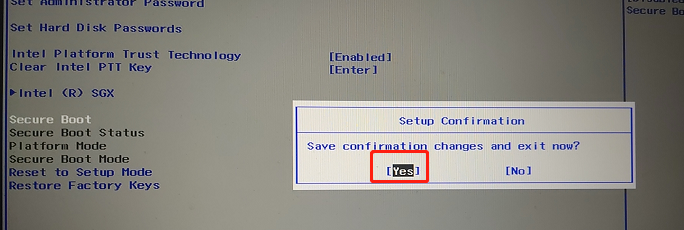
方法二:
重置Win10系统
如果一直都是这样,那么先点击【高级选项】进入;

接下来会到选择一个选项界面,我们再点击“疑难解答”;
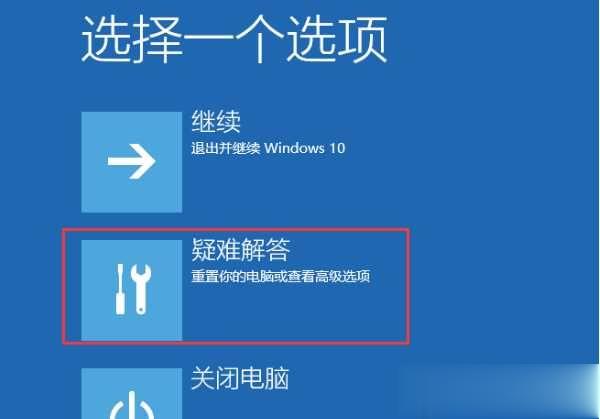
进入到疑难解答后,再选择“重置此电脑”,

如果没有什么重要资料,推荐选择删除所有内容,有的话还是保留一下,
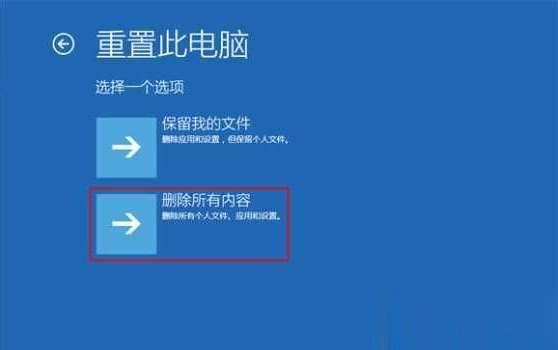
接下来一定要选择,仅限安装了Windows的驱动器;

之后就会正常的重置你的Win10系统了,这个过程和在系统中进行重置差不多,我们只需要耐心等待就可以了。 通过上面两个方法大概率可以解决Win10启动修复无法修复你的电脑问题,如果还不行,那么就只能重装系统了。
点击阅读全文

221.7MM
下载
14.7MM
下载
Stardock Start10(win10开始菜单美化工具)
32.3MM
下载